在使用电脑上网过程中,我们可能会遇到DNS获取错误的问题,导致无法正常访问互联网。本文将为您介绍一些解决电脑上所有DNS获取错误的实用方法,帮助您快速恢复网络连接。

检查网络连接状态
确保您的电脑与网络连接设备(如路由器或调制解调器)的连接稳定。您可以检查电缆连接是否松动,或者尝试重启路由器来恢复网络连接。
重置本地网络设置
如果网络连接看起来正常,但仍然无法正常上网,您可以尝试重置本地网络设置。在Windows操作系统中,打开控制面板,找到“网络和共享中心”,点击“更改适配器设置”,右键单击您正在使用的网络适配器,选择“属性”,然后选择“Internet协议版本4(TCP/IPv4)”,点击“属性”,选择“自动获取IP地址”和“自动获取DNS服务器地址”,最后点击“确定”。

更换DNS服务器地址
如果重置本地网络设置并没有解决问题,您可以尝试更换DNS服务器地址。您可以在网络适配器的属性中选择“Internet协议版本4(TCP/IPv4)”,点击“属性”,然后选择“使用下面的DNS服务器地址”,并输入一个公共的DNS服务器地址,如谷歌的8.8.8.8和8.8.4.4。
刷新DNS缓存
有时候,电脑上的DNS缓存可能会导致获取错误。您可以打开命令提示符(在Windows中按下Win键+R,输入“cmd”并按下回车),然后输入“ipconfig/flushdns”命令来清空DNS缓存。
检查防火墙设置
防火墙设置也可能导致DNS获取错误。请确保您的防火墙允许您的电脑正常访问互联网。您可以在控制面板中找到防火墙设置,检查是否有任何阻止网络连接的规则。
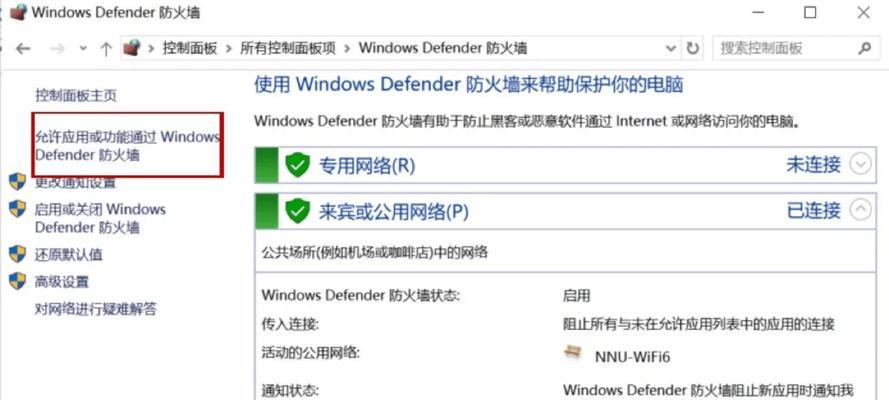
禁用IPv6
尝试禁用IPv6也是解决DNS获取错误的一种方法。在网络适配器的属性中,取消选中“Internet协议版本6(TCP/IPv6)”选项。
更新网卡驱动程序
过时的或损坏的网卡驱动程序可能会导致网络连接问题。您可以访问您电脑制造商的官方网站,下载最新的网卡驱动程序,并进行安装。
临时使用公共DNS服务器
如果以上方法仍然无法解决DNS获取错误,您可以尝试临时使用公共的DNS服务器。谷歌、阿里云等公司提供了一些公共的DNS服务器地址,您可以在网络适配器的属性中进行设置。
使用命令行工具修复网络
Windows系统自带了一些命令行工具,如netsh命令,可以用来修复网络连接问题。您可以在命令提示符中输入“netshwinsockreset”命令来重置网络设置。
重启网络设备
有时候,电脑和路由器之间的通信可能出现问题,导致DNS获取错误。您可以尝试重启路由器和电脑来重新建立连接。
检查DNS服务器是否正常工作
如果您只在特定的网站上遇到DNS获取错误,可能是该网站的DNS服务器出现了问题。您可以尝试访问其他网站来确认问题是否仅限于特定的DNS服务器。
联系网络服务提供商
如果您尝试了以上的方法仍然无法解决DNS获取错误,可能是您的网络服务提供商出现了问题。请联系您的网络服务提供商,并向他们报告您的问题。
安装最新的操作系统更新
操作系统更新通常包含了一些网络连接修复的补丁。请确保您的电脑上安装了最新的操作系统更新。
清除浏览器缓存和Cookie
有时候,浏览器的缓存和Cookie可能会导致DNS获取错误。您可以在浏览器设置中找到清除缓存和Cookie的选项,并执行清除操作。
DNS获取错误是我们在使用电脑上网过程中常见的问题之一,但是通过上述方法,我们可以快速解决这一问题。如果您仍然遇到困难,建议请教专业人员或联系网络服务提供商以获得更深入的支持和解决方案。
标签: #获取错误

